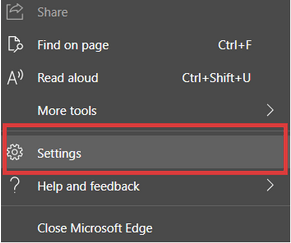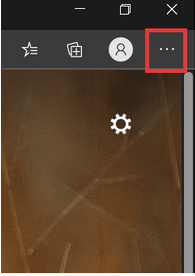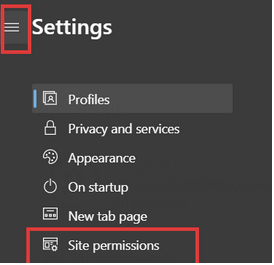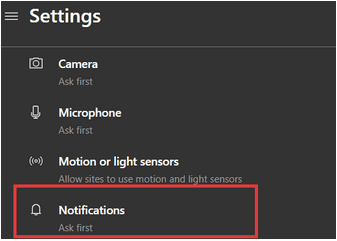Wanneer u een website opent via Microsoft Edge , wordt u door die specifieke site gevraagd om deze toegang te verlenen voor bureaubladmeldingen. Deze pop-ups met toegangsrechten voor meldingen zijn bedoeld om u te helpen frequente meldingen te ontvangen van sites die voor u van het grootste belang zijn. Meestal bevatten deze sites uw favoriete e-mailclientadressen, nieuwssites en misschien browserlinks naar chat-apps zoals Skype.
Microsoft Edge heeft een oplossing bedacht om gebruikers te helpen onnodige pop-ups en meldingsverzoeken te vermijden, wat vaak vervelend wordt. De functie Quiet Notification is nu beschikbaar voor alle gebruikers van de nieuwe Microsoft Edge en kan worden geactiveerd op elke versie boven Edge 84.
Laten we meer te weten komen over stille meldingen en waarom ze nuttig zijn:
Waarom moeten gebruikers zich mogelijk ontdoen van verzoeken om toegang tot meldingen?
Deze verzoeken om bureaubladmeldingen op Edge kunnen, indien geaccepteerd, uw productiviteit helpen verbeteren en uw dagelijkse werk eenvoudiger en efficiënter maken. Aangezien deze meldingsverzoeken echter voor elke andere website verschijnen, wordt het erg vervelend om erop te reageren. Gebruikers kunnen hun websessie niet eens voortzetten als ze de toegang tot bureaubladmeldingen tot deze sites niet toestaan/blokkeren.
Bovendien zijn er verschillende sites die spammeldingen uitvoeren, en als ze toestemming krijgen om bureaubladmeldingen weer te geven, kan uw browsesessie ernstig worden geschaad . Maar bovenal is de functie voor stille meldingen bedoeld om afleiding te verwijderen en de surfervaring van gebruikers op Edge flexibeler te maken.
Lees meer: Handige tips om aan de slag te gaan met Microsoft Edge Chromium Browser
Wat gebeurt er als u stille meldingen op Edge inschakelt?
Als Stille meldingen zijn ingeschakeld, worden gebruikers die een site bezoeken tijdens hun browsesessie op Microsoft Edge niet direct gevraagd om een verzoek om bureaubladmeldingsverzoeken van die site in te willigen. Dit betekent echter niet dat Edge gebruikers helemaal niet toestaat specifieke sites bureaubladmeldingen weer te geven.
In stille meldingen wordt het verzoek om toegang tot meldingen toegevoegd als een zijpictogram naast de adresbalk in de Microsoft Edge-browser. Als u meldingen voor een bepaalde site moet toestaan of blokkeren, kunt u handmatig naar dat pictogram gaan en uw voorkeur kiezen.
Op deze manier kunt u bureaubladmeldingen beheren van sites die via de Microsoft Edge-browser zijn gesurft zonder dat u altijd wordt gevraagd of geïrriteerd door een afzonderlijke toegangsbalk voor meldingen op elke website.
Lees meer: Microsoft Edge Nieuwe InPrivate-modus
Hoe stille meldingen in Microsoft Edge Browser in te schakelen?
Hoewel eerder de functie Quiet Notifications op Edge beschikbaar was voor preview, is deze nu toegevoegd als een geïntegreerde functie op Microsoft Edge versie 84 en hoger. Hier leest u hoe u stille meldingen op Microsoft Edge kunt inschakelen en kunt voorkomen dat de sites u naar meldingen sturen:
Stap 1: Open Microsoft Edge op uw computer.
Stap 2: Ga naar de horizontale ellipsen in de rechterbovenhoek van de Edge-startpagina.
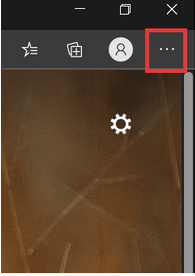
Stap 3: Ga naar Instellingen .
Stap 4: Klik in het menu Instellingen op de knop Hamburger (aangegeven door drie horizontale lijnen).
Stap 5: Ga naar sitemachtigingen .
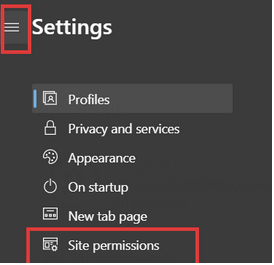
Stap 6: Klik op deoptie Meldingen .
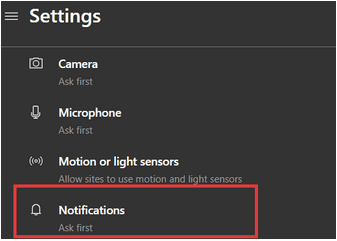
Stap 7: Schakel in het gedeelte Meldingsmachtigingen de knop Stille meldingen in om de functie in de Edge-browser op uw pc in te schakelen.
Meer lezen: Microsoft Edge installeren en gebruiken op Android
Hoe u de functie voor stille meldingen in de Edge-browser kunt gebruiken
Bij het openen van een site worden gebruikers meestal gevraagd door een klein vakje in de buurt van de adresbalk waar de site toestemming wil om gebruikers bureaubladmeldingen te sturen. Zie bijvoorbeeld onderstaande afbeelding:
Dit gebeurt voor veel websites via internet. Om deze poo-up te verwijderen en de ergernis of oorzaken weg te werken, kunt u de functie Stille melding inschakelen met behulp van de stappen die onder de vorige subkop zijn vermeld.
Wanneer u nu de site laadt, wordt er een klein belpictogram toegevoegd aan de adresbalk in de Edge-browser, wat een teken is voor geblokkeerde meldingen in de browser. Het bord zou er als volgt uitzien:
Als je de site wilt toestaan voor meldingen, volg dan de eenvoudige stappen hieronder:
Stap 1: Klik op de belknop voor meldingen.
Stap 2: Selecteer Toestaan voor site .
Op deze manier kunt u handmatig beheren welke sites u bureaubladmeldingen mogen sturen en welke sites hiervan worden geblokkeerd. Dit biedt gebruikers meer controle om hun sitevoorkeuren te kiezen en te voorkomen dat ze de hele tijd deze vervelende pop-ups krijgen.
Dit vind je misschien ook leuk
Unieke Microsoft Edge-functies voor lezers
5 Beste gratis adblocker voor Windows 10 om advertenties op Microsoft Edge te blokkeren
Beste Microsoft Edge-extensies die u in 2020 moet installeren
Hoe een webpagina als PDF-bestand op Chrome en Microsoft Edge op te slaan?
Microsoft-collecties: hoe u het op Edge kunt inschakelen en gebruiken?